A legjobb 3 ingyenes CamStudio alternatíva a képernyő rögzítéséhez és rögzítéséhez
A CamStudio egy ingyenes videofelvevő, amely képes rögzíteni az összes képernyő- és videotevékenységet a számítógépén, és iparági szabványos AVI videofájlokat generálni. Mint tudják, a CamStudio csak olyan Windows-okat támogat, mint a Windows 10 vagy a Windows 7, ami nem barátságos a Mac-felhasználók számára. Ezenkívül a kimeneti fájl formátuma csak SWF és AVI esetén korlátozott. Ha jobb eszközt szeretne találni, mint a CamStudio, elolvashatja a bejegyzést, hogy további ingyenes CamStudio alternatívákat találjon a Windows és a Mac számára.
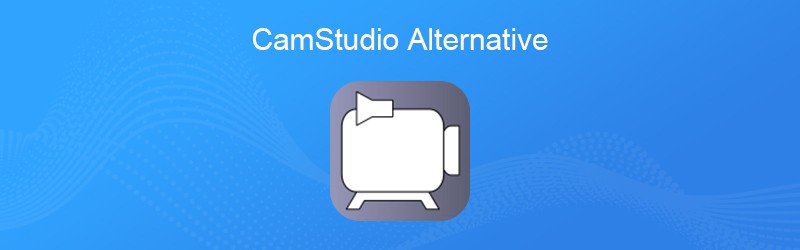
- 1. rész: A legjobb 3 ingyenes CamStudio alternatíva
- 2. rész: A legjobb CamStudio alternatíva Windows és Mac számára
1. rész: A legjobb 3 ingyenes CamStudio alternatíva
Tetejére 1. MegosztásX
A ShareX egy ingyenes és nyílt forráskódú program a Windows számára, amely lehetővé teszi a képernyő bármely területének rögzítését. Fájlmegosztó eszközként is jól működik. Képeket, szöveget vagy más fájlokat feltölthet több mint 80 támogatott rendeltetési helyre. Ezzel az átfogó eszközzel videókat készíthet, képernyőképeket készíthet, GIF-eket készíthet stb.

Előnyök:
- Minden olyan funkció, mint a felvétel, szerkesztés, megosztás stb., Teljesen ingyenes.
- A képszerkesztő funkció jó a képernyőképek szerkesztésére és újak rajzolására.
- Megjegyzéssel és automatizálással rögzíthet képernyőt, videót stb.
Hátrányok:
- A ShareX csak Windows verzióval rendelkezik, a Mac felhasználók számára nem érhető el.
- A ShareX által készített összes fénykép és videó ugyanabba a könyvtárba kerül.
- A kezdők számára bonyolult a különféle megjelenített opciók használata.
Top 2. Camtasia Stúdió
A Camtasia Studio egy all-in-one képernyő és webkamera felvételi és videószerkesztő program Windows és Mac számára. Könnyen rögzíthet bármit a számítógép képernyőjén, legyen szó weboldalakról, videohívásokról vagy prezentációkról.

Előnyök:
- Rögzítő és szerkesztő eszközöket kínál.
- Címek hozzáadása, kommentárok, effektusok, hogy a videó tökéletes legyen.
- Rögzíthet videót és hangot asztali számítógépről vagy webkameráról.
Hátrányok:
- Nem támogatja az ingyenes frissítést.
- A Camtasia magasabb rendszerteljesítményt igényel. Régi rendszerekkel nem futtatható.
A lap tetejére 3. FFSplit
Az FFSplit egy könnyű eszköz, amely lehetővé teszi több forrásból származó videók rögzítését és az élő videó hírcsatornába történő összeillesztését. Rengeteg funkcióval rendelkezik, mint például átfedések, webkamerák, gyorsbillentyűk stb.

Előnyök:
- Teljesen ingyenes és könnyen használható az egyszerű kezelőfelülettel.
Hátrányok:
- Nincs beépített játékforrás-elfogás, hanem külső program a játékrögzítéshez.
- Támogatja a Windows Vista vagy újabb verzióit, de nem támogatja Linux vagy más operációs rendszereket.
2. rész: A legjobb CamStudio alternatíva Windows és Mac számára
A CamStudio nyilvánvalóan nem barátságos a Mac-felhasználók számára. Ha professzionális felvételi eszközt szeretne beszerezni mind Windows, mind Mac számítógépre, megpróbálhatja Vidmore Screen Recorder mint a legjobb CamStudio alternatíva. Bármely számítógép képernyőjét, izgalmas játékmenetét, webkamerás videókat, online előadásokat és egyebeket rögzíthet. Az intuitív és egyszerű felület barátságos a kezdők számára.
- 1. Rögzítse a számítógép képernyőjét, a játékmenetet, a webkamerát és készítsen képernyőképeket.
- 2. Egyszerűen használható kezdők és professzionális videókészítők számára egyaránt.
- 3. Felveheti teljes képernyős képet, vagy kiválaszthatja a rögzíteni kívánt területet kiváló minőségben.
A képernyő rögzítése a legjobb CamStudio alternatívával
1. lépés. Ingyenesen letölthető a Vidmore Screen Recorder a számítógépén. Telepítse és futtassa Windows vagy Mac számítógépén. Fő felületét az alábbiak szerint ellenőrizheti.

2. lépés. Válassza a lehetőséget Videó felvevő ahogy szeretné rögzíteni a számítógép képernyőjét. Ha csak online zenét szeretne rögzíteni, kiválaszthatja az Audio Recorder részt.
3. lépés. A Videofelvevő felületen kattintással kiválaszthatja a felvételi területet Teljes vagy Testreszab. Ezután választhatja a bekapcsolást Rendszerhang vagy Mikrofon hangja ahogy szeretnéd.

4. lépés. Az összes beállítás elvégzése után kattintson a gombra REC gombot a képernyő rögzítésének elindításához. Ez a program lehetővé teszi a képernyő szerkesztését felvétel közben is. Ezt követően kattintson a Mentés gombra a felvétel klip számítógépre mentéséhez.

A rögzített videó mentése előtt megtekintheti az előnézetet, hogy megbizonyosodjon róla, hogy jól rögzítették-e. Ez a professzionális CamStudio alternatíva lehetővé teszi a rögzített videók kiváló minőségű videoformátumként, 4K és HD videókként történő mentését is.
Miután bemutatta a 3 ingyenes CamStudio alternatívát, megtalálja a megfelelő képernyő-felvevőt. Ha professzionális képernyőrögzítőt beszél, a Vidmore Screen Recorder legyen a legjobb CamStudio alternatíva, amely lehetővé teszi a képernyő rögzítését, a videók szerkesztését és a képernyőképek készítését nemcsak a Windows 10/8/7 számítógépen, hanem a Mac-en is.


